16 Histórico de item
Visão geral
O widget de histórico de item exibe os dados mais recentes para vários tipos de item (numérico, caractere, log, texto e binário) em formato de tabela. Ele também pode mostrar barras de progresso, imagens para tipos de dados binários (útil para itens de navegador) e destacar valores (útil para monitoramento de arquivos de log).
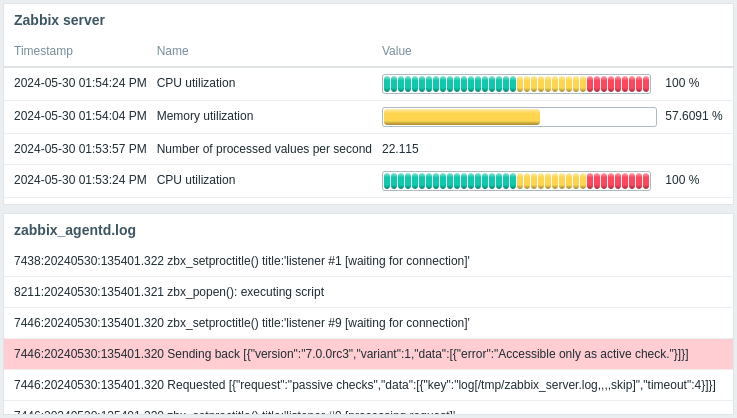
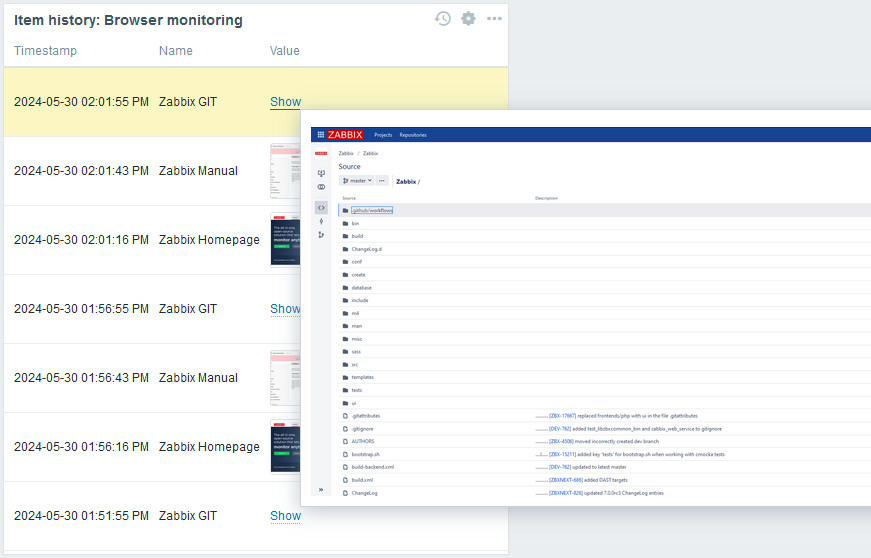
Até 1000 registros podem ser exibidos.
Configuração
Para configurar, selecione Histórico do item como tipo:
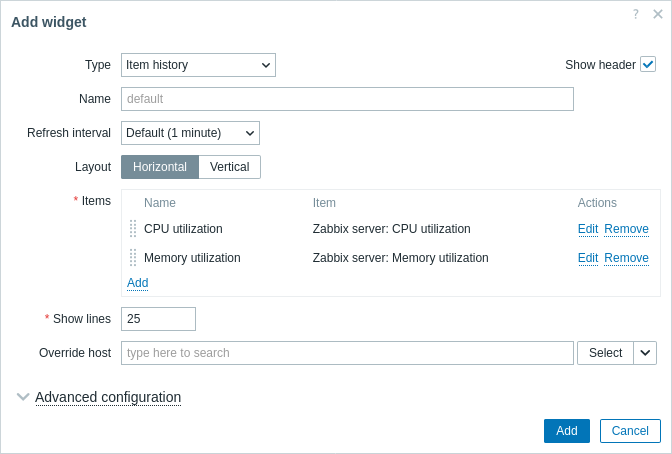
Além dos parâmetros que são comuns para todos os widgets, você pode definir as seguintes opções específicas:
| Layout | Selecione a opção de layout para as colunas de item: Horizontal - os itens serão exibidos horizontalmente, os valores verticalmente; Vertical - os itens serão exibidos verticalmente, os valores horizontalmente. |
| Itens | Adicione colunas de item para exibir. A ordem dos itens determina sua ordem de exibição. Os itens podem ser reordenados arrastando-os para cima ou para baixo pela alça antes do nome do item. |
| Mostrar linhas | Especifique o número de linhas de valores de item a serem exibidas. |
| Substituir host | Selecione um widget compatível ou o dashboard como fonte de dados para hosts. Este parâmetro não está disponível ao configurar o widget em um dashboard de template. |
| Configuração avançada | Clique no rótulo Configuração avançada para exibir as opções de configuração avançada. |
Configuração de coluna
Para configurar as colunas de item, clique em Adicionar no parâmetro Itens:

Parâmetros comuns da coluna:
| Nome | Insira o nome da coluna. Se deixado em branco, o nome do item do parâmetro Item será usado. |
| Item | Selecione o item. Observe que os parâmetros de configuração da coluna variam com base no tipo de informação do item selecionado; para mais informações, consulte os parâmetros individuais abaixo. Ao configurar o widget em um dashboard de template, somente itens configurados no template podem ser selecionados. |
| Cor base | Selecione a cor de fundo da coluna ou a cor de preenchimento se Exibir estiver definido como "Barra" ou "Indicadores". Observe que a cor base pode ser substituída por cores de limite ou de destaque. |
Parâmetros de coluna específicos para itens do tipo numérico:
| Exibição | Selecione como o valor do item deve ser exibido: Como está - como texto regular; Barra - como barra sólida preenchida com cor; Indicadores - como barra segmentada preenchida com cor. |
| Mín | Insira o valor mínimo para barra/indicadores. Se deixado em branco, o widget usará o valor mínimo do item. Este parâmetro está disponível apenas quando Exibição está definido como "Barra" ou "Indicadores". |
| Máx | Insira o valor máximo para barra/indicadores. Se deixado em branco, o widget usará o valor máximo do item. Este parâmetro está disponível apenas quando Exibição está definido como "Barra" ou "Indicadores". |
| Limiares | Clique em Adicionar para adicionar um limiar, selecione uma cor de limiar no seletor de cores e especifique um valor numérico. A lista de limiares será classificada em ordem crescente ao ser salva. Sufixos (por exemplo, "1d", "2w", "4K", "8G") são suportados. Mapeamentos de valores são suportados. |
| Dados históricos | Selecione se deseja obter dados do histórico ou das tendências: Auto - seleção automática; Histórico - obter dados do histórico; Tendências - obter dados das tendências. |
Parâmetros de coluna específicos para itens do tipo caractere, texto e log:
| Destaques | Clique em Adicionar para adicionar um destaque, selecione uma cor de destaque no seletor de cores e especifique uma expressão regular. A cor selecionada será usada como cor de fundo para os valores do item onde a expressão regular especificada corresponder ao texto. |
| Exibir | Selecione como o valor do item deve ser exibido: Como está - exibido como está: - as quebras de linha são observadas se o valor recebido tiver retornos de linha; - sem quebra de linha com layout horizontal ou layout vertical com uma coluna; quebra de linha com layout vertical e mais de uma coluna. Passe o mouse ou clique no valor para abrir um pop-up com o valor. HTML - como texto HTML; Linha única - como uma única linha, truncada para um comprimento especificado (1-500 caracteres). Passe o mouse ou clique no valor truncado para abrir um pop-up com o valor completo. |
| Usar fonte monoespaçada | Marque esta caixa de seleção para exibir o valor do item em fonte monoespaçada (desmarcada por padrão). |
| Exibir hora local | Marque esta caixa de seleção para exibir a hora local em vez do timestamp na coluna de timestamp. Observe que a caixa de seleção Exibir timestamp na configuração avançada também deve ser marcada. Este parâmetro está disponível apenas para itens do tipo log. |
Parâmetros de coluna específicos para itens do tipo binário:
| Mostrar miniatura | Marque esta caixa de seleção para exibir uma miniatura para binários de imagem ou uma opção "Mostrar" para binários que não sejam imagens. Desmarque esta caixa de seleção para exibir uma opção "Mostrar" para todos os valores de itens binários. Passe o mouse ou clique na opção "Mostrar" para abrir uma janela pop-up com o valor do item (imagem ou string Base64). Se o valor do item for uma string vazia, a opção "Mostrar" será exibida; passar o mouse ou clicar nela abrirá um pop-up contendo "String vazia". |
Configuração avançada
As opções de configuração avançada estão disponíveis na seção recolhível Configuração avançada:
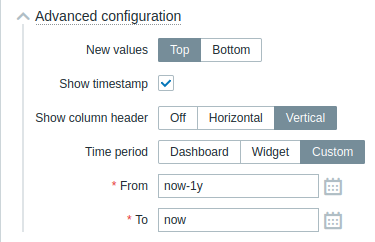
| Novos valores | Selecione onde os novos valores do item devem ser adicionados: Topo - no topo das colunas; Fundo - no final das colunas. |
| Mostrar timestamp | Marque esta caixa para exibir a coluna de timestamp (desmarcada por padrão). |
| Mostrar cabeçalho da coluna | Selecione a orientação do cabeçalho da coluna: Desligado - ocultar o cabeçalho; Horizontal - exibir o cabeçalho horizontalmente; Vertical - exibir o cabeçalho verticalmente. |
| Período de tempo | Selecione a fonte de dados para o período de tempo: Dashboard - define o seletor de Período de tempo como fonte de dados; Widget - define um widget compatível especificado no parâmetro Widget como fonte de dados; Personalizado - define o período de tempo especificado nos parâmetros De e Até como fonte de dados; se definido, um ícone de relógio será exibido no canto superior direito do widget, indicando o tempo definido ao passar o mouse. |
| Widget | Digite ou selecione um widget compatível (Gráfico, Gráfico (clássico), Protótipo de gráfico) como fonte de dados para o período de tempo. Este parâmetro está disponível se Período de tempo estiver definido como "Widget". |
| De | Digite ou selecione o início do período de tempo. A sintaxe de tempo relativo ( now, now/d, now/w-1w, etc.) é suportada.Este parâmetro está disponível se Período de tempo estiver definido como "Personalizado". |
| Até | Digite ou selecione o final do período de tempo. A sintaxe de tempo relativo ( now, now/d, now/w-1w, etc.) é suportada.Este parâmetro está disponível se Período de tempo estiver definido como "Personalizado". |

